首先如下图找到python官网


如上图,找到我们的macos版本点击进去

下载 macOS 64-bit installer,下载完成后在启动台中找到“IDLE”并打开,即下图图标

打开“IDLE”后,尝试编写一串代码。(如下图:print(“hello”),打印出“hello”,编译成功)

再来讲一下macos常用的编辑器吧

第一个就是苹果商店推荐的Xcode,优点就是页面简洁,只是配Python有些难度。(若想更多了解,可参考本人博文“Xcode如何配Python?”)
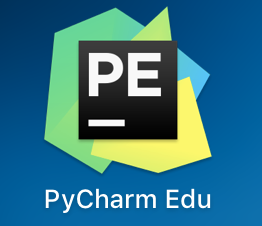
另一个就是我们在windows上常用的Pycharm,可以去官网找到macos版本下载下来使用。
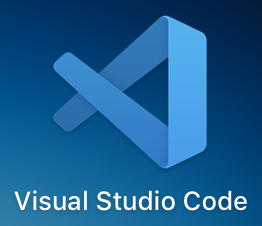
这个就是visual studio code,有许多macos新用户对它不太了解,它和xcode一样简洁甚至从xode的800多MB缩减到了80多MB,python配起来也是非常简单。这也正是本人最近了解到的一个非常适合初学者的编辑器。(本人推荐)
macos系统的python3.8(最新版)安装及python编辑器使用
最新推荐文章于 2024-03-28 11:48:32 发布





















 864
864











 被折叠的 条评论
为什么被折叠?
被折叠的 条评论
为什么被折叠?








